win7系统360浏览器怎么更改搜索引擎的设置方法
发布时间:2018-01-05 16:20:13 浏览数: 小编:fuyuan
在Windows7系统下载使用中,相信很多用户都会使用到360浏览器,平时也会在浏览器搜索栏中搜索相关信息,或在页面中选中某些文字进行搜索,但时我们知道360浏览器默认的是360搜索,有很大一部分用户都不喜欢360搜索方式,比较钟爱于百度搜索引擎方式。下面系统族小编就教教大家win7系统360浏览器怎么更改搜索引擎的设置方法,如下:
相关阅读:Win10系统更改Edge浏览器默认搜索引擎的方法
1、打开电脑之后,直接打开360浏览器,然后在浏览器的工具里面点击打开选项。
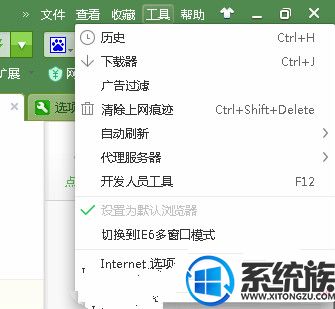
2、将里面基本设置引擎的地址栏搜索、拖拽搜索以及地址栏的选项卡前面都打上勾勾。
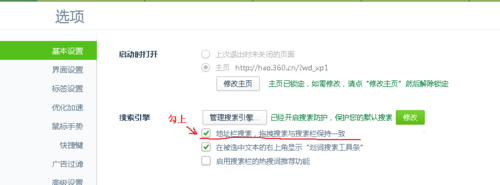
3、接着就直接点击修改选项卡选项。
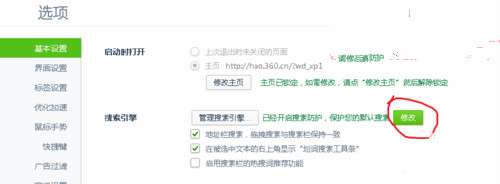
4、在默认搜索防护里面,把关闭保护改成自己需要的搜索就可以了。

关于win7系统360浏览器怎么更改搜索引擎的设置方法就介绍到这里,如果大家还有其他关于系统的疑问,可以反馈给我们,希望对大家的操作有一定帮助。
上一篇: Win7系统硬盘图标显示不正常的修复办法



















